WordPressの内部リンクってどうやって貼るのかな?
内部リンクって何個くらい貼ればいいのかな?
内部リンクのテキストは何を入力すればいいのかな?
こんなお悩みを解消します。
今回の記事では、
WordPressで内部リンクを貼る方法
内部リンクの種類
内部リンクを設置する時の注意点
などを分かりやすく解説します。
内製化支援も行っておりますので、お気軽にご相談ください。
WordPressの内部リンクの貼り方

内部リンクとは、自分のサイト内のページや投稿同士を結ぶリンクのことです。
内部リンクを貼ることで、ユーザーにサイトの回遊を促します。
SEO対策にも効果的です。
ページや投稿内での内部リンクの重要性
内部リンクの重要性は、以下の3つが挙げられます。
- ユーザーのサイトの回遊を促す
内部リンクを貼ることで、ユーザーは興味のあるページや投稿に簡単にアクセスすることができます。
これにより、サイトの回遊率の向上が期待できます。
- SEO対策に効果的
内部リンクを貼ることで、ページや投稿の関連性が高まります。
検索エンジンからの評価が高まります。
結果的に、検索結果の上位表示につながる可能性があります。
- サイトのコンテンツを整理する
内部リンクを貼ることで、サイトのコンテンツが整理されます。
ユーザーにとってわかりやすいサイトになります。
クラシックエディターとブロックエディターでの内部リンクの貼り方
WordPressには、クラシックエディターとブロックエディターという2つのエディターがあります。
それぞれのエディターでの内部リンクの貼り方は、以下のとおりです。
クラシックエディター
クラシックエディターで内部リンクを貼るには、以下の手順で行います。
- 貼りたいリンクテキストを選択します。
- リンクの編集ボタンをクリックします。
- リンク先のページや投稿を選択します。
- リンクテキストを変更したい場合は、リンクテキストを入力します。
- 保存をクリックします。
ブロックエディター
ブロックエディターで内部リンクを貼るには、以下の手順で行います。
- リンクテキストを入力します。
- リンクアイコンをクリックします。
- リンク先のページや投稿を選択します。
- リンクテキストを変更したい場合は、リンクテキストを入力します。
- 保存をクリックします。
内部リンクのリンクテキストの選び方

内部リンクのリンクテキストは、ユーザーがクリックしたくなるような内容にすることが重要です。
具体的には、以下の点に注意しましょう。
- ページや投稿のタイトルを利用する
- ページや投稿の内容を簡潔に伝える
- 検索エンジンに評価されやすいキーワードを利用する
内部リンクのURLの正しい設定方法
内部リンクのURLを正しく設定することで、SEO対策の効果を高めることができます。
具体的には、以下の点に注意しましょう。
- 完全なURLを利用する
- クエリパラメータを除く
- HTTPではなくHTTPSを利用する
内部リンクのオプションと設定
WordPressには、内部リンクのオプションや設定を変更できる機能があります。
具体的には、以下のオプションや設定があります。
- リンクの開き方
- リンクのアンカーテキスト
- リンクのターゲット
- リンクのrel属性
これらのオプションや設定を変更することで、内部リンクの表示や動作をカスタマイズすることができます。
内部リンクのメリットと使いどころ
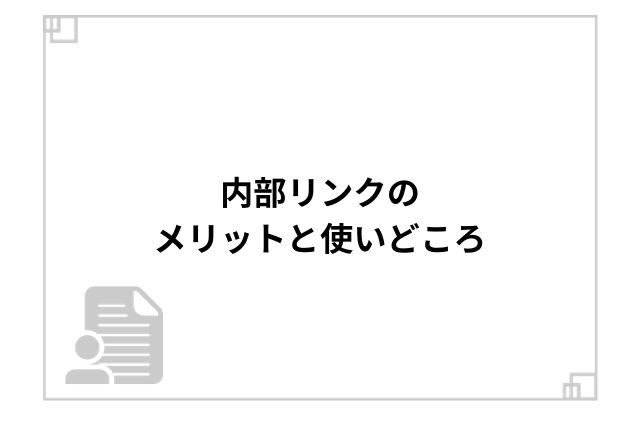
ユーザーエクスペリエンス向上とナビゲーションの改善
内部リンクを貼ることで、ユーザーは興味のあるページや投稿に簡単にアクセスすることができます。
よって、ユーザーのサイトの回遊率の向上が期待できます。
また、内部リンクを貼ることで、サイトのナビゲーションの改善にもつながります。
内部リンクを適切に配置することで、ユーザーがサイトをわかりやすく回遊できるようにすることができます。
関連コンテンツへの誘導
内部リンクを貼ることで、関連コンテンツへの誘導を行うことができます。
関連コンテンツへの誘導を行うことで、ユーザーのサイト内での滞在時間の向上が期待できます。
また、関連コンテンツへの誘導を行うことで、ユーザーの興味や関心を深めましょう。
顧客化や売上の向上にもつながる可能性があります。
関連記事の紹介
内部リンクを貼ることで、関連記事の紹介を行うことができます。
関連記事の紹介を行うことで、ユーザーに新たな情報を提供することができます。
サイトの価値向上につながります。
また、関連記事の紹介を行うことで、ユーザーのサイトへの再訪を促すこともできます。
内部リンクの戦略的な使用例

内部リンクは、戦略的に活用することで、より効果的にSEO対策やユーザーエクスペリエンスの向上を図ることができます。
具体的には、以下の点に注意して内部リンクを貼るとよいでしょう。
- 関連性の高いページや投稿へのリンクを貼る
- ユーザーがクリックしたくなるようなリンクテキストを利用する
- 適切な位置にリンクを配置する
また、内部リンクを貼る際には、以下の点にも注意が必要です。
- クエリパラメータを含むURLを貼らない
内部リンクの注意事項
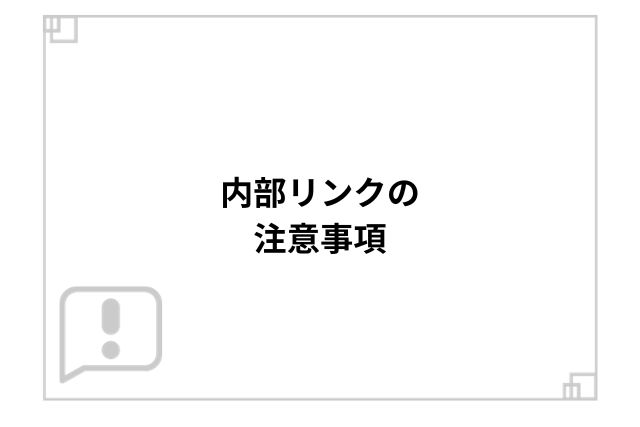
内部リンクは、過度に使用したり、適切に活用しないと、逆効果になる可能性があります。
過度な内部リンクの避け方
内部リンクを過度に使用すると、ページや投稿の関連性が低下します。
検索エンジンからの評価が下がる可能性があります。
過度な内部リンクを避けるために、以下の点に注意しましょう。
- 1ページあたりの内部リンクの数は、10~20本程度を目安にする
- 関連性の高いページや投稿へのリンクを優先的に貼る
- リンクのテキストは、ページや投稿の内容を簡潔に伝えるものにする
リンク切れのチェックと修正
リンク切れとは、リンク先のページや投稿が存在しなくなった状態です。
リンク切れがあると、ユーザーの利便性が損なわれるだけでなく、SEO対策にも悪影響を与える可能性があります。
リンク切れが発生していないか定期的にチェックし、修正するようにしましょう。
リンク切れのチェックには、以下の方法が有効です。
- 手動でチェックする
- リンクチェッカーツールを利用する
モバイルフレンドリーな内部リンクの確保
モバイル端末からのアクセスが合った際、モバイルフレンドリーな内部リンクを用意することも重要です。
モバイルフレンドリーな内部リンクとは、モバイル端末での閲覧に適した内部リンクのことです。
モバイルフレンドリーな内部リンクを確保するために、以下の点に注意しましょう。
- 長いURLを短縮する
- リンクテキストを短く簡潔にする
- リンク先のページや投稿のタイトルを利用する
適切なアンカーテキストの選択
アンカーテキストとは、リンク先のページや投稿の内容を簡潔に伝えるためのテキストです。
アンカーテキストを適切に選択することで、ユーザーがクリックしたくなるようなリンクを作成することができます。
アンカーテキストの選択には、以下の点に注意しましょう。
- ページや投稿の内容を簡潔に伝える
- 検索エンジンに評価されやすいキーワードを利用する
- ユーザーがクリックしたくなるような内容にする
まずは、自分たちで可能な範囲でチェックをするようにしましょう。
運用保守を外部に依頼している際には、リンク切れ等のチェックや通知メールを受信できるようにしておくと便利です。

